qq音乐怎么一起听歌在哪里 qq音乐打开一起听歌的具体介绍
qq音乐怎么一起听歌在哪里呢,话说不少用户都在咨询这个问题呢?下面就来小编这里看下qq音乐打开一起听歌的具体介绍吧,需要的朋友可以参考下哦。
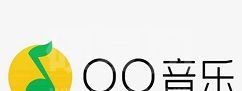
1.首先打开手机QQ,点击底部的联系人,选择一个联系人,如下图所示
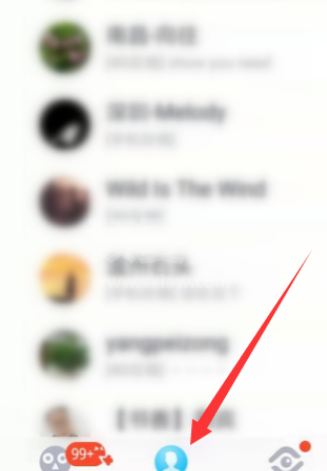
2.接着点击底部的发消息按钮,如下图所示
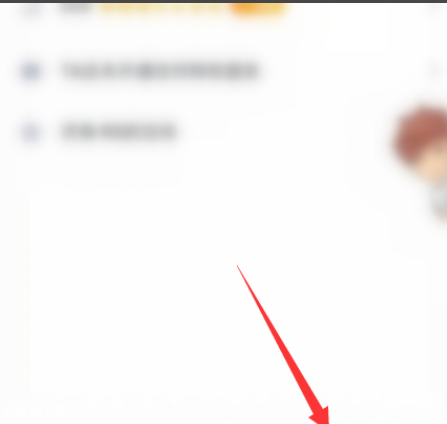
3.进入聊天界面点击右上角的设置按钮,如下图所示

4.接下来点击一起听歌选项,如下图所示
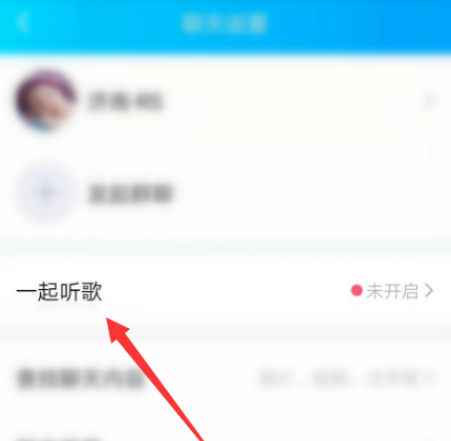
5.接着进入歌曲列表,点击加号添加要播放的歌曲,如下图所示

6.接下来点击底部的播放列表,如下图所示
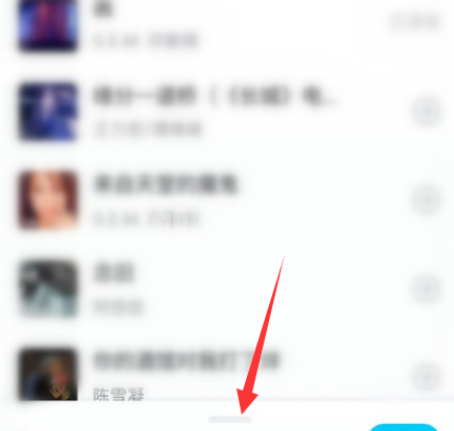
7.然后就显示出所有要播放的歌曲了,如下图所示,确认无误,点击开启按钮
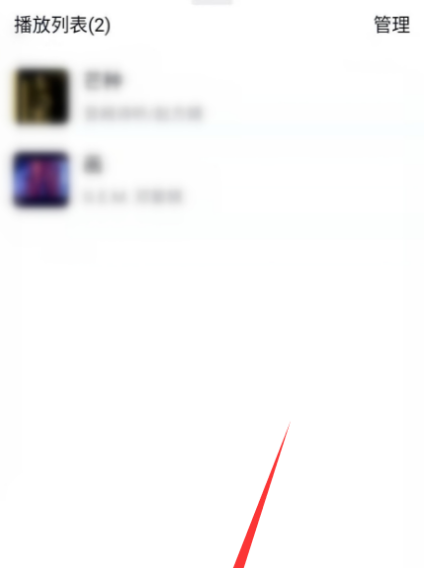
8.接着会弹出浮窗权限设置窗口,点击立即开启,如下图所示
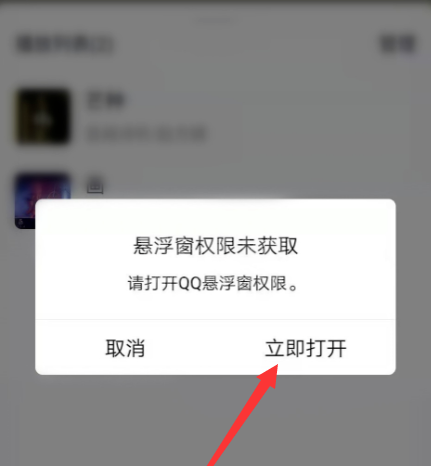
9.接下来你和好友的聊天界面顶部就会有歌曲播放的浮窗了,如下图所示
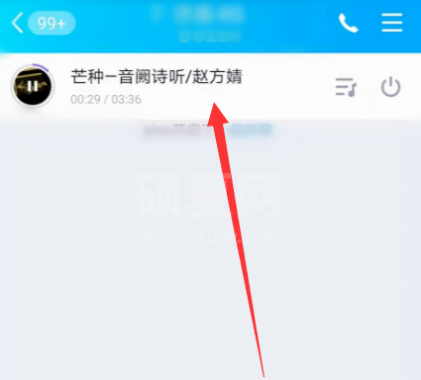
10.*后如果想关闭的话,继续进入一起听歌界面,点击底部的结束按钮即可
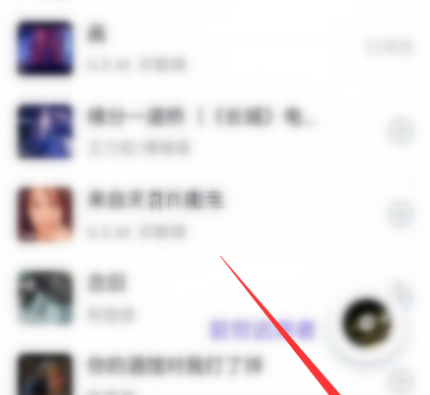
以上就是小编带来qq音乐打开一起听歌的具体介绍,希望本文内容能帮助到大家!
|
QQ音乐 |
|
|
单曲购买方法 |
设置桌面歌词 |
|
设置微信状态 |
QQ音乐设置铃声 |
